iTunes बैकअप से डेटा कैसे प्राप्त करें?
यदि आप iOS 14 [iPhone 12 मिनी / 12/12 प्रो (Max) सपोर्टेड] से डेटा को रिस्टोर करने में असमर्थ हैं, तो iTunes बैकअप से डेटा रिकवर करना एक बेहतर विकल्प हो सकता है। लेकिन शुरू करने से पहले, कृपया सुनिश्चित करें कि आपके iTunes ने आपके इच्छित डेटा का बैकअप लिया है। अन्यथा, आप अपनी इच्छानुसार डेटा कोरिकवर नहीं कर सकते हैं।
macOS 10.9 और नए वर्जन के लिए उपलब्ध है Windows 10/8.1/8/7/Vista/XP के लिए उपलब्ध हैस्टेप 1: iTunes बैकअप रिकवरी मोड पर स्विच करें
कृपया "iTunes बैकअप से डेटा रिकवर करें" विकल्प चुनें।आप इस फ़ंक्शन के माध्यम से iTunes से अपने बैकअप डेटा को स्कैन और प्रीव्यू कर सकते हैं।

स्टेप 2: iTunes बैकअप का चयन करें
आपके द्वारा "iTunes बैकअप से डेटा रिकवर करें" विकल्प लॉन्च करने के बाद, UltData स्वचालित रूप से कंप्यूटर पर सभी iTunes बैकअप प्रदर्शित करेगा।आप डिवाइस का नाम, बैकअप की तारीख़, मॉडल या साइज के अनुसार इन बैकअप फ़ाइलों को अलग कर सकते हैं। जिस में आप का इच्छित डेटा है उस बैकअप फ़ाइल का चयन करें और "नेक्स्ट" बटन पर क्लिक करें।

नोट : यदि आपकी iTunes बैकअप फ़ाइल डिफ़ॉल्ट पथ में स्टोर्ड नहीं है, तो आपको मैन्युअल रूप से बैकअप फ़ाइल इम्पोर्ट करनी होगी, "अभी इम्पोर्ट करें" पर क्लिक करें और विशिष्ट बैकअप फ़ाइल ढूंढें, फिर इसे UltData में जोड़ें।
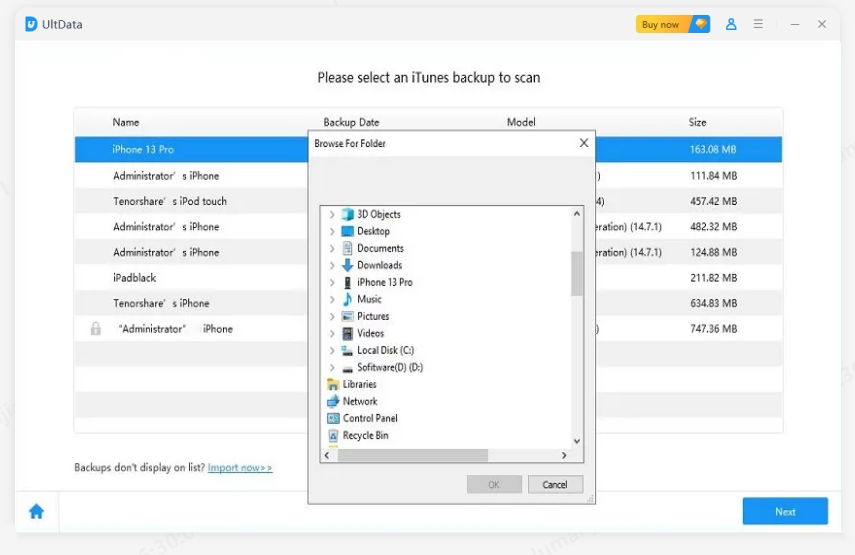
स्टेप 3: स्कैन iTunes बैकअप फ़ाइल
जब आप iTunes बैकअप फ़ाइल का चयन करना चाहते हैं, जिसे आप रिकवर करना चाहते हैं, तो आपको नीचे एक पेज दिखाई देगा।कृपया चुनें कि आप क्या स्कैन और रिकवर करना चाहते हैं, फिर अगले चरण पर "स्कैन" पर टैप करें।

स्टेप 4: iTunes बैकअप से लॉस्ट फाइल्स को प्रीव्यू करें
यहाँ पर आपको अलग अलग केटेगरी में विस्तृत डाटा दिखेगा। किसी एक श्रेणी को विस्तार में देखने के लिए उसके बाईं ओर विशिष्ट श्रेणी पर क्लिक करें।स्कैन के परिणामों में मौजूदा और हटाए गए दोनों आइटम होंगे, आप हटाए गए डेटा को फ़िल्टर करने के लिए "केवल दिखाएँ हटाए गए" चुन सकते हैं।

स्टेप 5: iTunes बैकअप से डेटा रिकवर करें
आपको जिन फ़ाइलों की ज़रूरत है उन्हें जांचें और "PC को रिकवर करें" पर क्लिक करें।बस कुछ ही पलों में आप डेटा को सफलतापूर्वक रिकवर कर सकते हैं।

अब आप रिकवर डेटा को चेक कर सकते हैं कि यह पूरी तरह से रिकवर हुआ है या नहीं। यदि रिकवर चित्रन हीं खोले जा सकते हैं, तो हमारा सुझाव है कि आप फिरसे प्रयास करें।
उम्मीद करते हैं कि यह गाइड आपकी सहायक बनी होगी।
अभी भी सहायता चाहिए?
बस हमारी सहायता टीम से संपर्क करें जो मदद करने में प्रसन्न हैं। आप s यहां ऑनलाइन फॉर्म जमा कर सकते हैं।

